Вы когда-нибудь задумывались, почему снимки профессиональных фотографов получаются такими крутыми, даже если в качестве фотоаппарата они используют тот же смартфон, что и вы? Нет, опыт, навыки и талант, конечно, играют определяющее значение. Но это не значит, что даже профессионалы не могут пойти на какие-нибудь хитрости, чтобы итоговый кадр получился лучше, чем мог. Пусть это не всегда честно, но почему-то обычно на нечестность никто не обращает никакого внимания, замечая только результат. Так почему бы и нам немного не схитрить?
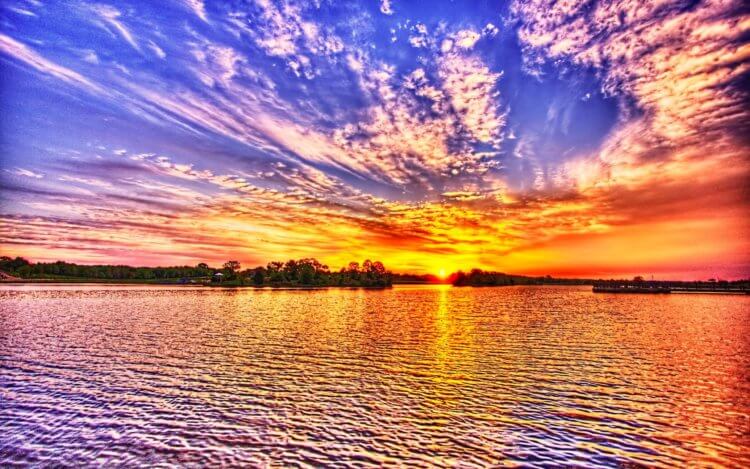
Красивое небо на фото можно сделать даже на смартфоне
Как настроить горячие клавиши для расширений Google Chrome
Одна из самых распространённых хитростей, на которую идут фотографы, — это замена неба. Чтобы пейзажный снимок получился красивее, они просто берут небо от другой фотографии и накладывают на ту, где оно, по их мнению, смотрелось бы удачнее. Причём зачастую это может быть небо не от одной фотографий, а от нескольких, если есть цель добиться цветового градиента, характерного для восходов или закатов. Однако это сложная работа, с которой вряд ли кто-то захочет заморачиваться самостоятельно. Поэтому для таких целей можно пользоваться специальным приложением – Adobe Photoshop Camera.
Камера с фотошопом для Андроид
- Скачайте Photoshop Camera по этой ссылке (даже если ваш смартфон не поддерживается);
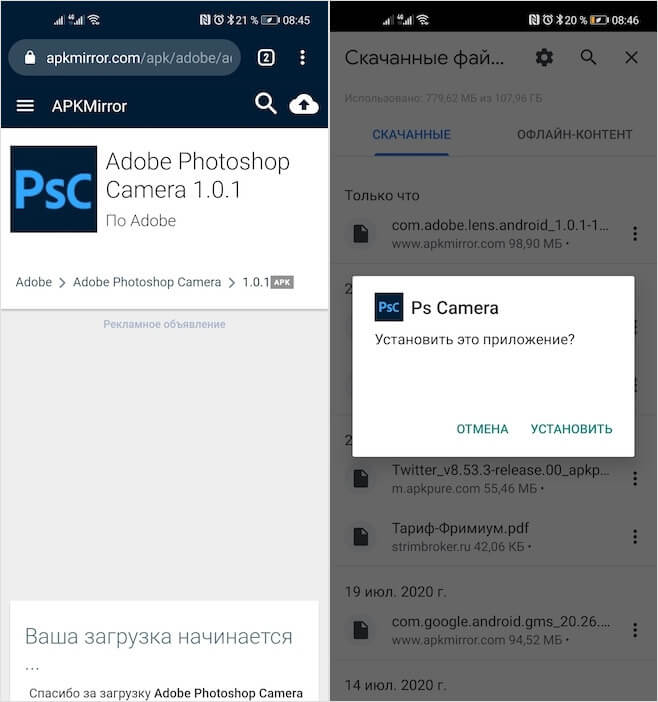
Официально Photoshop Camera доступна не на всех смартфонах
- Перейдите в Chrome – «Скачанные файлы» и установите APK-файл Photoshop Camera на смартфон;
- Запустите приложение и дайте ему разрешение на доступ к камере и (по желанию) к вашей геолокации;
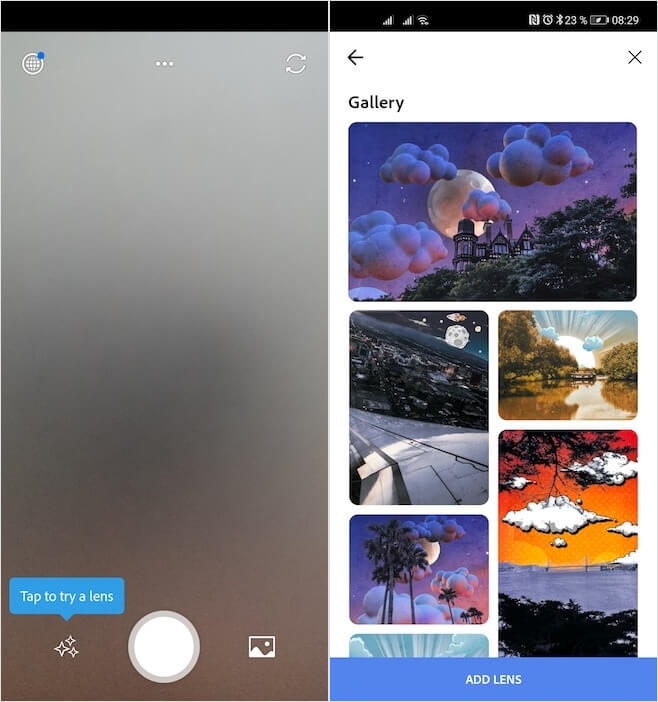
Выберите нужные фильтры и добавьте их себе
- В левом нижнем углу нажмите Tap to try a lens – Add more и выберите фильтры с небом, а затем добавьте их себе;
- Включите нужный фильтр (например, Comic skies или Blue skies) и перебирайте варианты отображения;
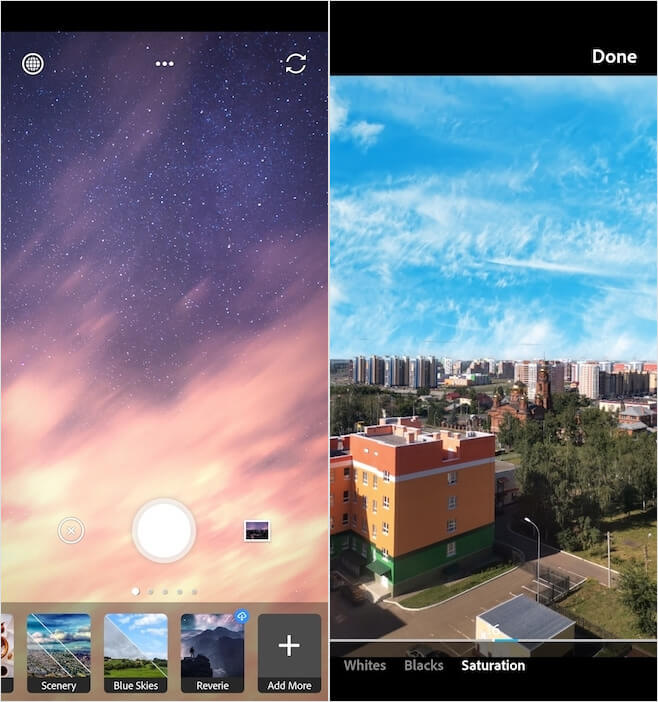
Начните экспериментировать с разными фильтрами
- Всё, что вам останется, — просто нажать на кнопку спуска затвора и получить красивый кадр.
Как сделать скриншот на телефоне и отредактировать его
Готовый снимок можно отредактировать так, как вам хочется, открыв его во встроенном редакторе. Например, если вам не нравится размер облаков, вы можете увеличить их жестом pinch-to-zoom, изменить яркость, контрастность и насыщенность кадра, поиграть с тенями и настроить множество других параметров. При желании можно воспользоваться даже Photoshop Express, чтобы отредактировать фотографию с использованием большего количества доступных инструментов правки и ретуши. Тем не менее, чисто для Инстаграма вам должно хватить и того, что есть в Photoshop Camera.
Как изменить небо на фото
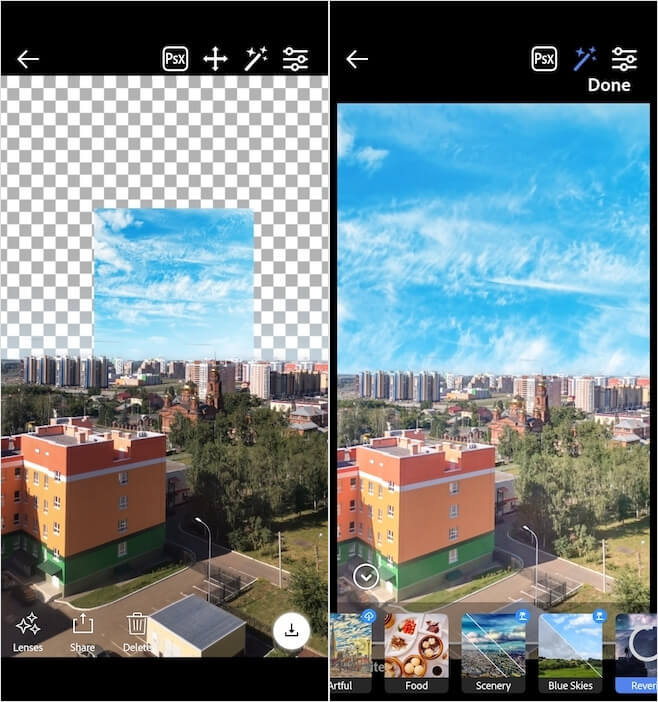
При желании вы сможете сконфигурировать кадр уже после съёмки
На мой взгляд, фотографии с фильтром Blue skies получаются максимально естественными. Оно и понятно, здесь нет никаких украшательств в виде падающих звёзд или космических кораблей, летящих на фоне, — только облака и небольшой градиент, характерный для ясного неба. С помощью этого фильтра очень здорово добавлять фоткам солнечное настроение, особенно, когда за окном пасмурная погода. Photoshop Camera очень грамотно накладывает фильтр на снимок в режиме реального времени, демонстрируя результат ещё до того, как вы спустите затвор. Ну, а если вам что-то не понравится, сменить фильтр можно уже на готовом снимке.
Как добавить iCloud на Андроид
Очевидно, что наложить на одну и ту же фотографию небо с нескольких кадров и применить сложные надстройки в приложении Photoshop Camera не получится. Но от него это и не требуется. Это приложение для любительской съёмки, которое благодаря продвинутым технологиям наложения и обработки позволяет делать ваши фотографии красивее, чем они есть на самом деле, добавляя при необходимости разного рода элементы. Однако, если вам нужна профессиональная обработка, то, пожалуй, вам лучше обратиться к классическому фотошопу.










